Face ID ne fonctionne plus ? 8 Méthodes que vous devez savoir
Apple Face ID a été conçu pour renforcer la sécurité de votre iPhone, et Apple l'a lancé en 2013. Vous pouvez également vérifier votre identité lors d'achats sur l'iTunes Store, Apple Pay et l'App Store. Face ID ne réagit pas lorsqu'il est utilisé avec un iPhone dans certains cas. Dans ce post, nous vous expliquerons pourquoi Face id ne fonctionne plus sur votre iPhone et nous vous donnerons quelques pistes pour résoudre ce problème si celui-ci a été désactivé. Un problème a été détecté avec la caméra TrueDepth. Consultez la vidéo du tutoriel ici pour une solution rapide et facile ou trouvez le guide étape par étape ci-dessous.
Partie 1. Pourquoi Face id ne fonctionne plus?
Le déverrouillage de votre iPhone nécessitant à la fois l'appareil photo et le logiciel Face ID, l'un ou l'autre peut être en cause si cette option ne fonctionne pas correctement. Voici quelques exemples de causes potentielles :
- Votre visage n'est pas complètement visible par l'appareil photo en raison de l'angle de l'objectif.
- Une petite quantité de poussière s'est accumulée sur l'objectif.
- Si vous faites cinq essais infructueux, elle cessera de fonctionner.
- Après avoir été verrouillé pendant plus de 02 jours, ou 48 heures, un appareil Apple est déverrouillé.
- Selon Apple, vous n'avez pas utilisé de mot de passe pour déverrouiller votre iPhone depuis plus de six jours et demi, ni votre Face ID depuis plus de quatre heures.
- Vous avez réussi à redémarrer votre produit Apple.
- Votre version d'iOS n'est plus prise en charge.
- Vous avez peut-être verrouillé votre iPhone à l'aide de l'application "Localiser mon iPhone".
Partie 2. 7 Méthodes de résoudre le problème "Face ID non disponible, essayez plus tard"[Guide vidéo inclus]
Si vous êtes confronté au problème de l'identification du visage qui ne fonctionne plus sur votre iPhone 11. Vous pouvez essayer les méthodes ci-dessous pour le résoudre efficacement.
Méthode 1. Vérifier les appareils pris en charge
Lorsque vous constatez que Face ID n'est pas disponible sur votre iPhone, vérifiez si vos appareils prennent en charge Face ID car tous les iPhones ne prennent pas en charge l'utilisation de cette nouvelle fonctionnalité.
- Face ID est défini sur l'iPhone X et les appareils ultérieurs. Donc, si vous utilisez toujours l'iPhone 8, 7, 6 ou une version antérieure, Face ID n'est pas disponible pour vous.
- Et depuis la version d'iOS 15.4, de nombreuses personnes posent également cette question. La nouvelle fonctionnalité de Le déverrouillage par Face ID de l'iPhone avec masque est uniquement pour les séries iPhone 12/13/14.
- Les iPad pouvant utiliser Face ID sont les iPad Pro 11 pouces, 11 pouces (2e génération) et 12,9 pouces (3e et 4e génération). Et l'identification faciale avec masque n'est actuellement pas prise en charge.
Méthode 2. Ne couvrez pas la caméra TrueDepth
Comme ce que nous avons dit plus tôt, l'appareil photo peut être la raison pour laquelle Face ID n'est pas disponible. Et l'appareil photo TrueDepth capture vos données faciales pour déverrouiller l'iPhone, alors ne le couvrez pas avec vos doigts et nettoyez l'objectif de l'appareil photo s'il y a de la poussière sur l'objectif.
Méthode 3. Vérifier les mises à jour
Une nouvelle version d'iOS peut réparer certains bogues de la version précédente. Vous pouvez donc vérifier si la version d'iOS sur votre iPhone doit être mise à jour. Vous pouvez vous rendre dans "Réglages" > "Général" > "Mise à jour du logiciel" pour vérifier et installer toutes les mises à jour disponibles.
Méthode 4. Réinitialisez Face ID
Si vous voyez un message stipulant que "Face ID n'est pas disponible, réessayez plus tard", essayez de supprimer votre Face ID stocké, puis configurez un nouveau Face ID s'il ne fonctionne pas en permanence. Si quelque chose ne va pas pendant la procédure de configuration initiale, vous pourriez avoir des difficultés à utiliser Face ID plus tard si c'est le cas.
Ouvrez l'application Réglages sur votre iPhone et choisissez Face ID & Passcode dans le menu déroulant Face ID & Passcode. Pour supprimer un Face ID, sélectionnez le, puis cliquez sur le bouton Supprimer Face ID une fois que vous avez saisi votre code d'accès.
Une fois l'identifiant facial supprimé, revenez à Face ID & Passcode et sélectionnez Enroll Face dans le menu. Pour configurer le nouveau Face ID de l'iPhone, suivez les instructions fournies à l'écran.
Méthode 5. Réinitialiser tous les réglages de l'iPhone
Si l'iPhone face id n'est pas disponible, essayez de réinitialiser tous les réglages de l'appareil. Chaque fois que vous réinitialisez tous les réglages de votre iPhone, tous les réglages de l'application seront restaurés à leurs valeurs par défaut. Cette étape peut permettre de résoudre un problème logiciel difficile à localiser.
Pour effacer complètement tous les réglages de votre iPhone, ouvrez l'application Réglages et choisissez Général -> Transférer ou réinitialiser l'iPhone -> Réinitialiser -> Réinitialiser tous les réglages dans la barre de menu. Une fois la fenêtre de confirmation s'affiche à l'écran, saisissez votre code d'accès et sélectionnez Réinitialiser tous les paramètres pour effacer tous vos paramètres. Une fois les réglages restaurés, votre iPhone redémarrera automatiquement.
Méthode 6. Réinitialisation d'usine de l'iPhone
Faites au préalable une sauvegarde de votre iPhone afin de pouvoir récupérer vos données en cas de problème.
- 1. Sélectionnez "Général" dans le menu "Réglages" en faisant défiler vers le bas
2. Juste en bas de l'onglet "Général", cliquez sur "Réinitialiser".
3. Vous pouvez réinitialiser votre iPhone en usine en sélectionnant "Effacer tout le contenu et les réglages" dans la barre de menu.
Méthode 7. Face ID ne fonctionne pas ? Réinitialiser iphone avec ReiBoot sans perte de données
Lorsque votre iPhone indique que l'identification faciale n'est pas disponible, vous devez d'abord redémarrer votre appareil. Cela peut corriger un problème logiciel mineur qui pourrait être à l'origine du problème. Mais si cela ne fonctionne toujours pas, essayez Tenorshare ReiBoot pour réparer votre iPhone. Vous devez suivre les étapes mentionnées ci-dessous.
Téléchargez l'application sur votre PC ou votre Mac, lancez-la, et lorsque votre appareil est identifié, cliquez sur "Commencer". Pour continuer, cliquez sur "Réparation standard" sur l'interface ci-dessous.
Le programme affiche le firmwares iOS le plus récent. Sélectionnez un emplacement sur votre ordinateur pour stocker le fichier et cliquez sur "Télécharger".
Le téléchargement prendra quelques minutes pour être achevé. Lorsque vous cliquez sur "Lancer la réparation standard", le programme réinstalle immédiatement iOS sur votre iPhone.
Si vous trouvez que les tutoriels textuels sont trop compliqués à comprendre, vous pouvez regarder les vidéos tutorielles suivantes, qui contiennent toutes les méthodes afin que vous puissiez savoir plus clairement comment résoudre le problème de Face ID qui ne fonctionne pas.
Partie 3. Méthodes alternatives pour déverrouiller l'iPhone lorsque Face ID ne fonctionne plus
Si aucune des méthodes mentionnées ci-dessus ne fonctionne, vous pouvez essayer des méthodes alternatives pour déverrouiller l'iPhone quand celui-ci indique que la fonction Face ID n'est pas disponible. Ces méthodes alternatives sont décrites ci-dessous.
1. Utiliser un code d'accès pour déverrouiller votre iPhone
Vous ne pouvez pas ignorer le fait que Touch ID n'est qu'une des nombreuses méthodes de déverrouillage d'un iPhone. Si vous souhaitez déverrouiller votre iPhone à l'aide de Face ID, vous n'êtes pas obligé de le faire. Bien que la reconnaissance faciale soit pratique dans une certaine mesure, elle ne fonctionne pas toujours bien. Si vous ne souhaitez pas utiliser Face ID pour déverrouiller votre iPhone, vous pouvez utiliser un code numérique à la place. Un mot de passe numérique, en revanche, est plus sûr que Face ID. Vous avez oublié le code d'accès ? Eh bien, l'outil de déverrouillage 4ukey vous aidera à déverrouiller l'écran de votre iPhone sans Face ID ni code d'accès.
2. Avec l'aide d'iTunes
Si vous avez désactivé Localiser mon iPhone sur votre appareil, vous pouvez utiliser iTunes pour déverrouiller votre iPhone 13/12/X sans avoir besoin d'un Face ID ou d'un mot de passe pour accéder à votre smartphone. De plus, vous devez vous assurer que votre iTunes est à jour avec la version la plus récente.
Questions fréquemment posées à propos de Face ID qui n'est pas disponible
1.Pourquoi Face ID n'est plus disponible sur mon iPhone ?
Face ID peut ne plus être disponible en raison de paramètres incorrects, d'obstructions de la caméra par des saletés ou des accessoires, de conditions d'éclairage inadéquates, de problèmes logiciels ou de dommages matériels à la caméra TrueDepth.
2.Que faire si le Face ID ne fonctionne toujours pas après avoir vérifié les réglages et la caméra ?
Si Face ID ne fonctionne toujours pas après avoir vérifié les réglages et nettoyé la caméra, il pourrait s'agir d'un problème logiciel ou matériel. Vous pouvez essayer les solutions ci-dessus. Mais si votre Face ID ne fonctionne plus malgré toutes les tentatives, il est conseillé de contacter le support Apple ou de visiter un Apple Store pour une assistance professionnelle.
3.Comment mettre à jour Face ID ?
Pour mettre à jour Face ID, assurez-vous que votre iPhone utilise la dernière version d’iOS en allant dans « Réglage > « Général » > « Mise à jour logicielle », puis réinitialisez Face ID dans «Réglages » > « Face ID et code » et configurez de nouveau votre visage.
Conclusion
Avec les méthodes mentionnées ci-dessus, vous pouvez essayer de résoudre le problème de Face ID qui ne fonctionne pas sur votre iPhone. Si cela ne fonctionne toujours pas après avoir essayé plusieurs méthodes, il se peut qu'il y ait un problème de système avec votre iPhone, vous pouvez utiliser Tenorshare ReiBoot pour réparer votre iPhone, ou vous pouvez essayer d'utiliser 4ukey pour déverrouiller votre iPhone.Nous espérons que ce guide vous aidera à résoudre vos problèmes d'iPhone, et si vous avez d'autres questions, vous pouvez également consulter nos autres guides ! Nous aimerions connaître votre avis sur Face ID dans la zone de commentaires ci-dessous, alors n'hésitez pas à nous faire part de votre opinion !
Partagez votre opinion
Articles connexes
Tous les thèmes

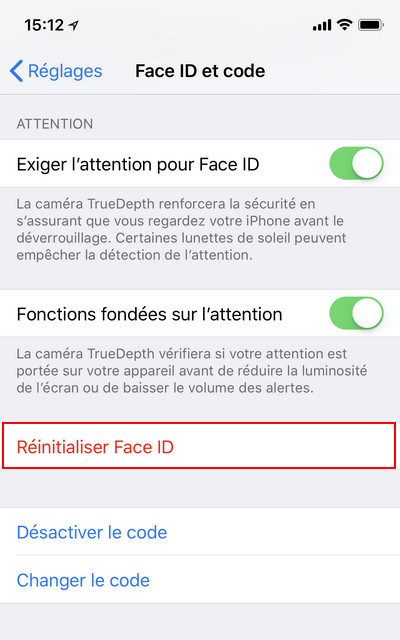
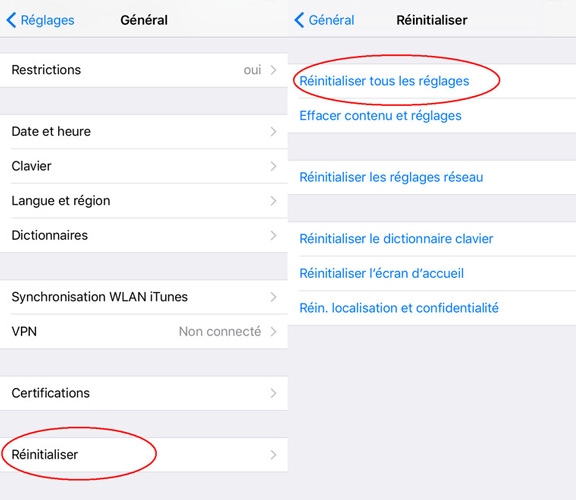








Par Adrien Leroy
2026-01-04 / Réparer iPhone